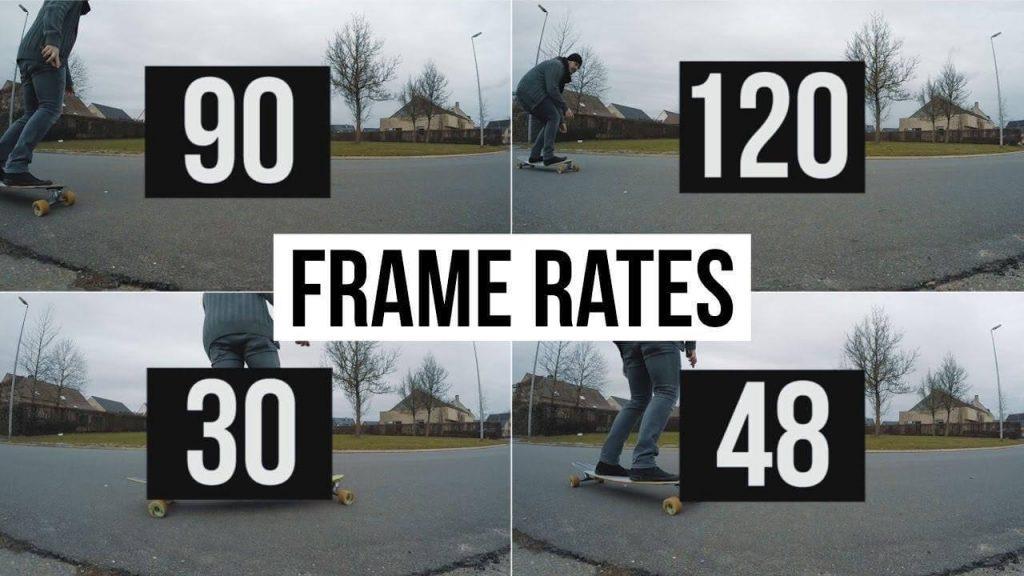Fyld dit liv med eventyr, ikke ting. Har historier at fortælle, ikke ting at vise!
Hvor enig er du med os i dette? Nå, livet er for kort til at sidde i ro, da der er så meget at udforske og opleve. At tage en pause fra vores hektiske monotone rutine en gang imellem er virkelig vigtigt. Uanset om du er på vej ud på en ferie med din familie eller tager på en solo tur for at få en rå smag af eventyr, elsker vi alle at fange vores smukke øjeblikke, ikke? Nå, hvis du er en adrenalin-junkie, der higer efter et eventyr mere end noget andet i livet, kan GoPro være din ideelle rejseledsager. I dette indlæg vil vi dække nogle af de bedste GoPro tips og tricks, der kan forbedre din fotograferingsoplevelse som aldrig før.
Kan du huske de dage, hvor vi plejede at bære de store DSLR'er med os? Takket være teknologi og innovation (Phew) for lanceringen af bærbare teeny-light-kameraer som GoPro, som vi kan have med på farten. Og ja, ikke at forglemme, de er også vandtætte! Så nu, uanset om du er tusindvis af miles på himlen eller springer faldskærmsudspring dybt inde i havet, er GoPro alt hvad du behøver for at få det perfekte billede!
Men før du går videre, er det sandsynligvis tid til at introducere Duplicate Files Fixer . Som navnet antyder, kan dette værktøj gennemgå tusindvis af videofiler for at finde duplikerede kopier. Du kan derefter slette disse ubrugelige kopier for at gendanne ny plads på dit system. Duplicate Files Fixer er kompatibel med Windows, Mac og Android, hvilket gør det til et meget alsidigt værktøj til gendannelse af lagerplads for alle GoPro-brugere.
Her er et par GoPro-tip og -tricks, der vil give dig mulighed for at få mest muligt ud af dette actionkamera og gøre din eventyroplevelse mere mindeværdig.
Brug altid en holder
Billedkilde: Walimex
Brug af en holder giver dig ikke kun mulighed for at klikke på billeder fra forskellige perspektiver, men vil også holde din GoPro-enhed sikker. Et beslag kan også være en god idé, når du optager en video, for eksempel til en vandre- eller cykeltur ud for bjergene. Du kan bruge et beslag og fastgøre dit GoPro-kamera for at nyde dit eventyr i håndfri tilstand. En bred vifte af monteringer er tilgængelige online, så bestil den, som du mener vil vise sig bedst til dit formål.
Det handler om perspektivet

Billedkilde: Klik på Synes godt om dette
Hvis du er en solorejsende eller en stor rejseinfluencer med hundredvis af følgere på sociale medier, vil vi alle gerne klikke på billeder i den bedst mulige vinkel, ikke? Da GoPro-kameraet er super bærbart og letvægtet, giver det dig masser af muligheder for at prøve noget nyt, for at fange scenen fra et andet perspektiv. Prøv at optage i forskellige kamerapositioner og se, hvilken der ser mere tiltalende ud. Dette er et af de bedste GoPro tips og tricks, som du kan prøve uden at bruge meget på at købe tilbehør og gadgets.
Brug stativ til statiske optagelser
Billedkilde: Apple
Det er ikke altid, at vi bruger GoPro cam til at optage videoer, vel? GoPro er også ideel til at klikke på statiske billeder, og til det bør du helt sikkert bruge et stativ til at stabilisere billedet. Stativ bruger elektronisk billedstabiliseringsteknologi for at minimere slørethed og giver dig mulighed for at tage perfekte brevpapirbilleder. Så det er altid en god idé at opruste og samle et par tredjepartstilbehør, før du begiver dig ud på dit nye eventyr.
Tilføj filtre og musik
Billedkilde: Polar Pro
Tilføjelse af et ekstra strejf af perfektion, uanset om det handler om at tilføje billed- eller videofiltre eller at tilføje et soundtrack i baggrunden, vil altid gøre dine GoPro-øjeblikke meget mere tiltalende. Du kan bruge en hvilken som helst billed- eller videoredigeringsapplikation, vælge et forudlavet filter, som gør dit eksisterende billede bedre og derefter uploade det til sociale medier, så dine venner og følgere vil blive forbløffet.
Juster billedhastigheden
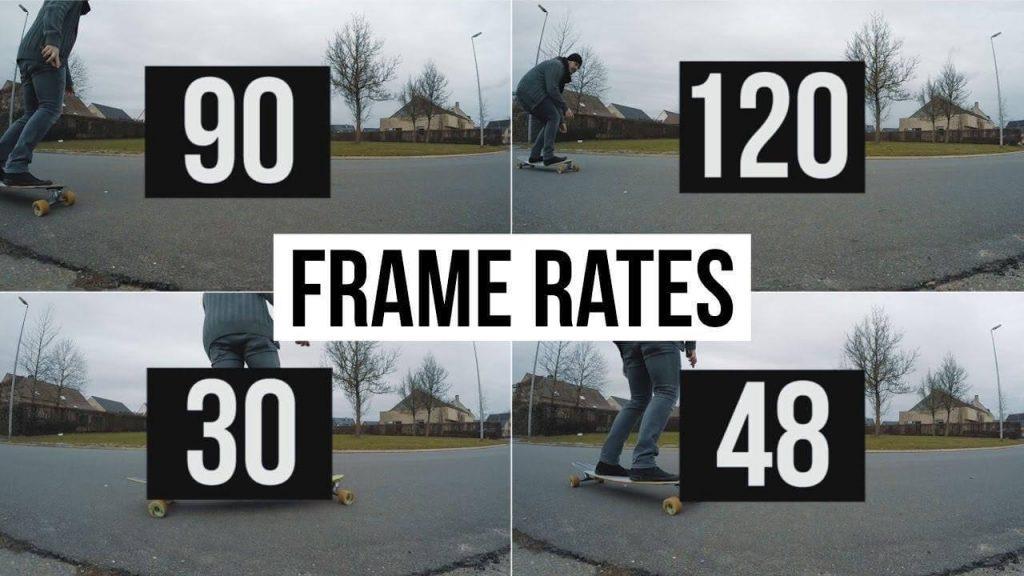
Billedkilde: YouTube
Afhængigt af hvilket indhold du optager fra dit GoPro actionkamera, skal du sørge for at justere billedhastigheden på forhånd. Du kan f.eks. bruge en højere billedhastighed, hvis du optager udendørs under solrige forhold, eller hvis du optager en slowmotion-video af optagelser under dårlige lysforhold, så sænk billedhastigheden til omkring 30 fps. Desuden, hvis du optager et historiedrevet indhold, er en ideel billedhastighed 24 fps, der giver dig mulighed for at optage videoen i en filmisk følelse.
Konklusion
Der var et par GoPro-tip og tricks, som du kunne tage i brug for at få det bedste ud af dine eventyr. Hvis du betragter dig selv som en adrenalin-junkie, så er det et must at have et GoPro-kamera som din rejsekammerat. Prøv altid at fortælle en historie, når du optager øjeblikke på dit GoPro-kamera. Det vil gøre dine øjeblikke meget mere mindeværdige og også gøre dine følgere glade på sociale medieplatforme.
Så er du klar til at tage på din næste eventyrrejse?